
Lesley Fowler
0
4343
676
Nakon što shvatite osnove korištenja Trello-a, vrijeme je da se povisite! Vaš omiljeni digitalni Kanban alat skriva nekoliko korisnih trikova u rukavu, a u ovom ćemo članku istražiti nekoliko njih i kako ih možete koristiti.
1. Okrenite bilo koju web stranicu u Trello karticu
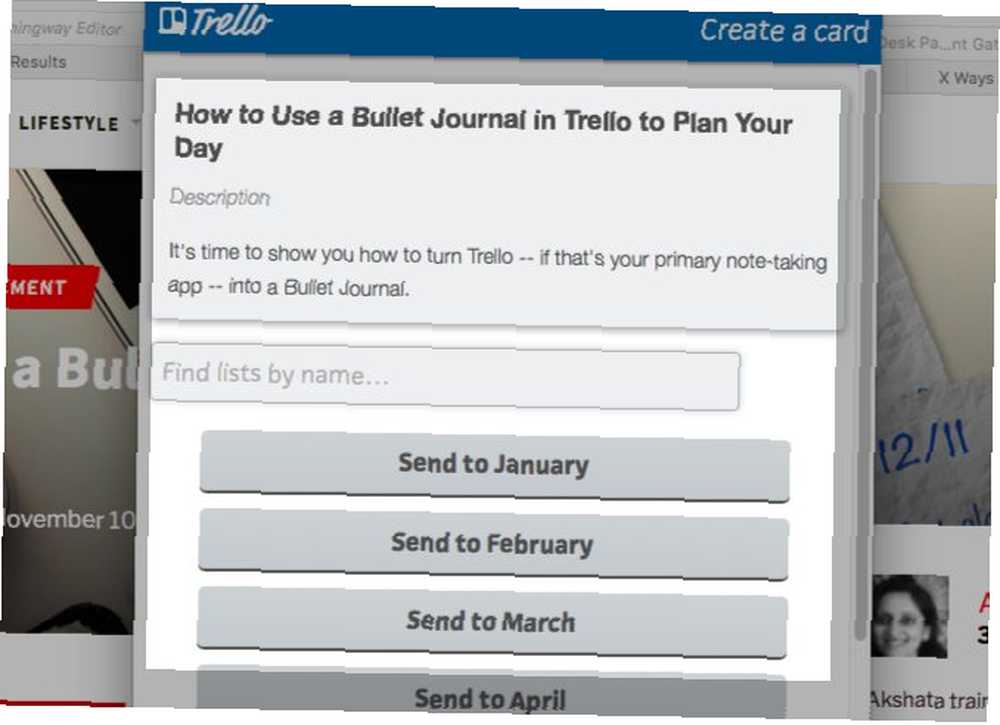
Otkrijte kako stvarate mnoge kartice dok pregledavate web radi inspiracije ili istraživanja?
Ne morate prekinuti svoj tijek rada prebacivanjem na Trello ploču svaki put kada želite kreirati karticu. Pomoću ove oznake Trello možete web stranice pretvoriti u kartice u pokretu.
Jednom kada povučete oznaku Pošalji u Trello u svoje Oznake, sve je spremno. Kad sljedeći put budete na web stranici koju želite pretvoriti u karticu, kliknite ovu oznaku na traci oznaka vašeg preglednika..
Tada ćete dobiti skočni prozor u kojem možete odabrati ploču i popis gdje nova kartica treba ići. Ako se predomislite i ne želite izraditi karticu, pritisnite tipku Nema veze gumb u skočnom prozoru.
2. Koristite Markdown u Trellu
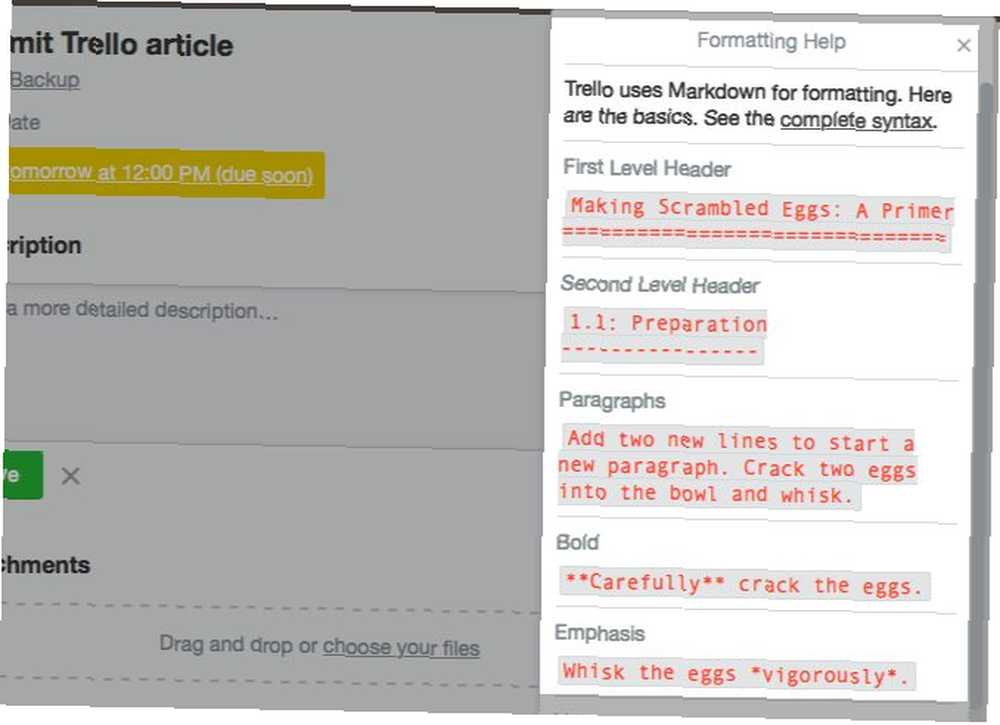
Markdown je posvuda i to s dobrim razlogom. Čini pisanje za web bržim i intuitivnijim. Sada možete koristiti Markdown u svom Trello procesu rada.
Osnovno oblikovanje poput naglaska, kursa i veza slijedi standardnu Markdown sintaksu. Trello ima nekoliko ograničenja oblikovanja. Na primjer, određena sintaksa funkcionira samo s opisima kartica i komentarima, dok neki rade i u stavkama s popisa. Šteta što ne možete koristiti Markdown u naslovima kartica.
Pročitajte službenu stranicu pomoći da biste saznali kako formatirati tekst na Trello način. Želite brže rješenje? Klikni na Pomoć za oblikovanje vezu dok gledate stražnju stranu kartice. Trello će tada prikazati svoja osnovna pravila oblikovanja Markdown-a u skočnom prozoru s desne strane.
3. Klonirajte javne odbore
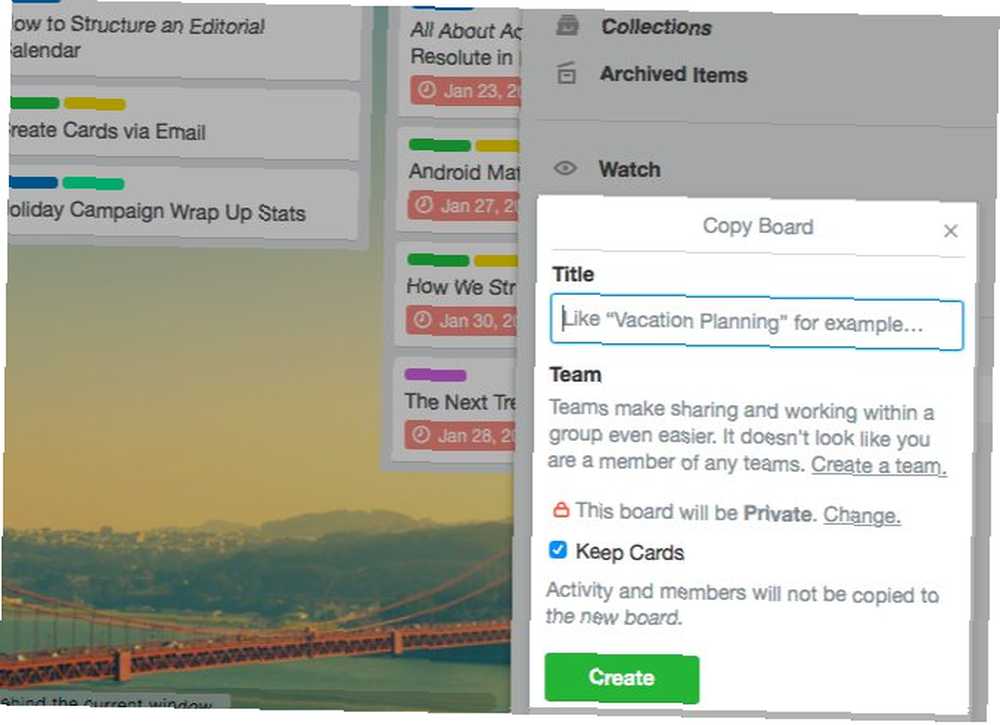
Ploče za kloniranje sa Odbor za kopiranje opcija u Prikaži izbornik bočna traka jedan je od onih bitnih savjeta za produktivnost Trelloa koji preporučujemo svim korisnicima. Ali nemojte se zaustaviti na vlastitim daskama!
Uz malo truda, pronaći ćete dosta korisnih javnih ploča za kopiranje i preuređivanje. Sam Trello ima skup zgodnih javnih ploča da vas inspirišu.
Svaka javna ploča koju kopirate na svoj račun automatski se klasificira kao Privatna. Također, dok kopirate ploču, imate mogućnost preimenovati kopiju i odbaciti kartice ako biste radije imali samo popise..
4. Omogućite Trello Power-Ups
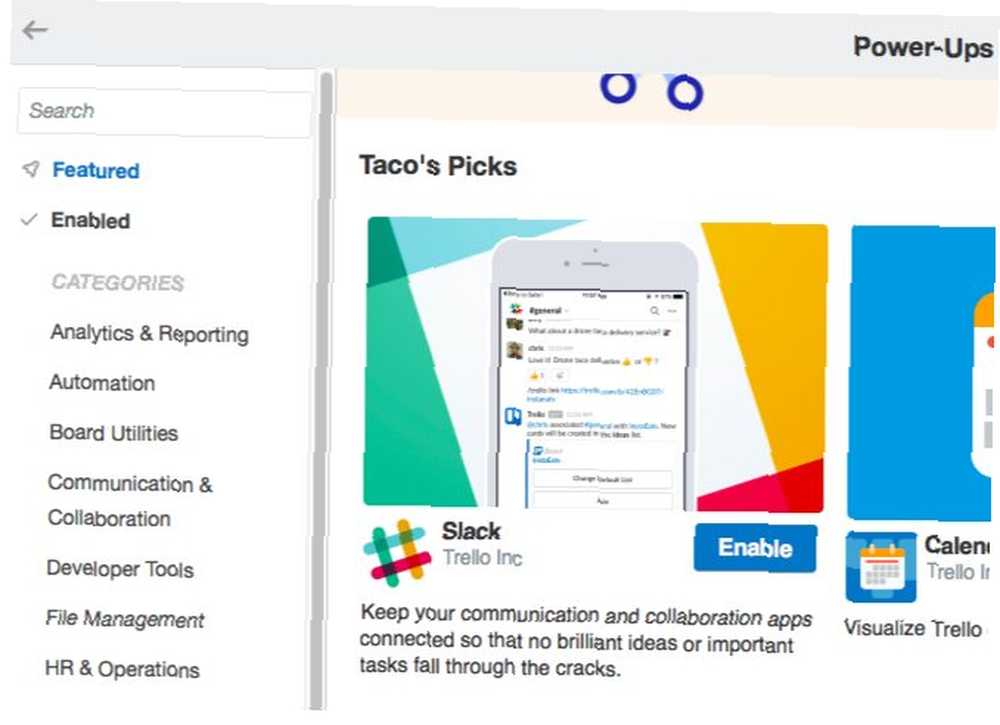
Snaga Trello-ovih Power-Ups omogućava vam da integrirate prilagođena polja plus podatke iz različitih aplikacija u svoje Trello ploče.
Na primjer, možete postaviti podsjetnike pomoću Card Repeater Power-Up ili izgraditi vlastite obrasce pomoću JotForm Power-Up.
Ova je značajka sama po sebi možda dovoljna da vas iskuša da nadogradite svoj Trello račun na Business Class. (Svaka ploča u slobodnom sloju ima ograničenje od jednog pojačanja.)
Da biste omogućili Power-Up za ploču, prvo kliknite na Prikaži izbornik gumb u gornjem desnom dijelu. Na bočnoj traci leta koja se pojavi kliknite na Power-ups mogućnost za otkrivanje Trellove biblioteke svestranih dodataka. Udari Omogućiti gumb za bilo koji od njih za uključivanje Power-Up-a u aktivnu ploču.
5. Automatizirajte izradu Trello kartice
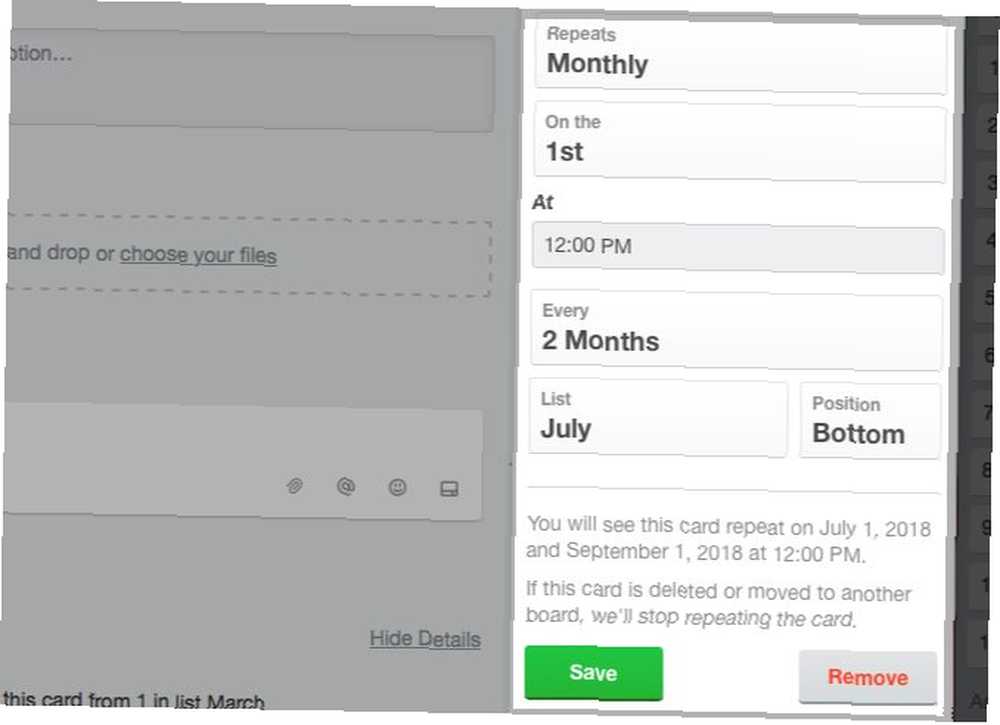
Izvucite bol iz stvaranja ponavljajućih kartica rukom pomoću alata ili dva. Jedan način da se to postigne je Card-Repeater Power-Up koji smo spomenuli u gornjem odjeljku.
Nakon što uključite Power-Up, vidjet ćete a Ponoviti gumb ispod Power-ups u bočnoj traci na poleđini kartice. Kliknite na taj gumb da biste zakazali izradu kartice. Morate odabrati popis, položaj, dan u tjednu, vrijeme i učestalost ponavljajućih kartica. Nakon što ispravite dostupne opcije, pritisnite tipku Uštedjeti dugme.
Također možete pasti na pouzdan IFTTT za neke Trello automatizacije. Upravljajte svime u Trellou pomoću ovih 10 kreativnih IFTTT recepata. Upravljajte svime u Trello s ovih 10 kreativnih IFTTT recepata. Ovaj IFTTT recept stvara kartice iz e-pošte u Gmailu.
Butler i Zapier Power-Ups za vas također mogu automatizirati postupak izrade kartice.
6. Izrežite, kopirajte i zalijepite Trello kartice
Dok ste navikli na univerzalni trio prečice za kopiranje i lijepljenje Ctrl + X, Ctrl + C, Ctrl + V, vjerojatno ne očekujete da će to raditi na kartama. Ali čini se! Najbolji je dio što djeluje preko dasaka.
Zadržite pokazivač miša iznad bilo koje kartice i izrežite je ili kopirajte. Nakon toga zadržite pokazivač iznad Dodajte karticu pritisnite gumb na bilo kojem popisu na bilo kojoj ploči i pritisnite tipku prečac da biste je zalijepili.
Naravno, morat ćete zamijeniti ctrl tipku u prečacima s tipkom cmd ključ ako ste korisnik macOS-a.
7. Promijenite vremenske datume povlačenjem i ispuštanjem
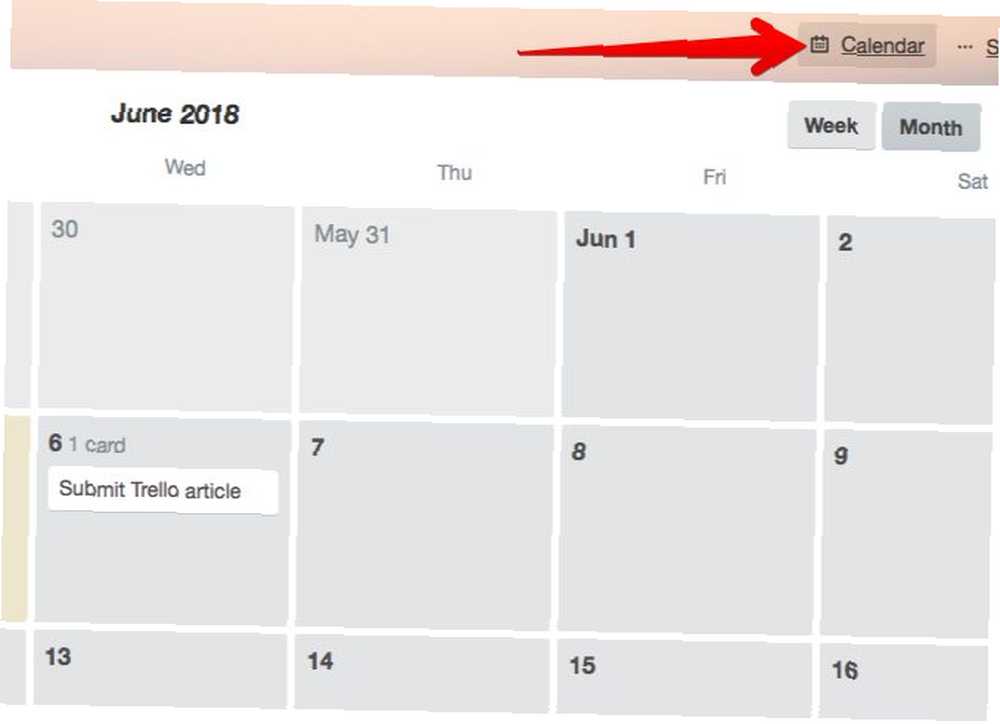
Želite ponovno dodijeliti rokove dospijeća za nekoliko kartica? Naravno, možete to raditi jedno po jedno kao i obično. Ali ne morate!
Ako omogućite Pokretanje kalendara, možete preložiti kartice povlačenjem i ispuštanjem na pravi datum u prikazu kalendara. Taj se prikaz pojavljuje kada kliknete na Kalendar s lijeve strane Prikaži izbornik dugme.
Imajte na umu da je Kalendar gumb se prikazuje tek nakon što uključite Power-Up.
8. Umetnite nove liste između postojećih popisa
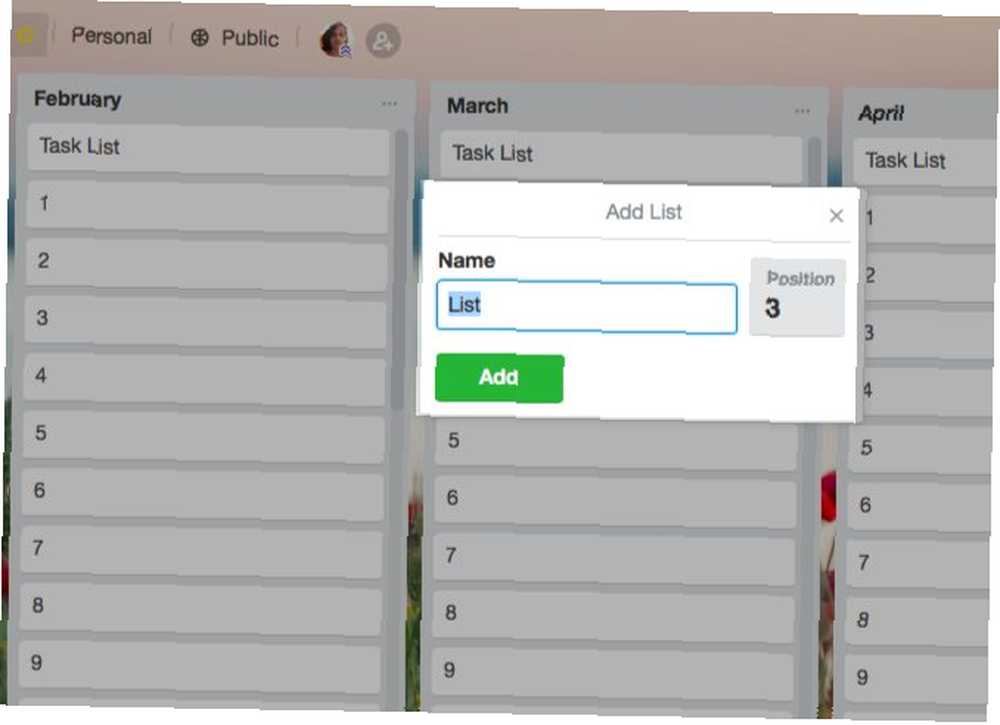
Klik na Dodajte popis gumb nakon zadnjeg popisa na ploči jest način kreiranja popisa. Ako želite da se novi popis prikazuje u drugom položaju, morate ga povući i ispustiti na pravo mjesto.
Želite brži način za to?
Postoji jedan. Da biste umetnuli novi popis između dva postojeća popisa, dvokliknite prazan prostor između njih. Tada ćete vidjeti opciju za izradu novog popisa upravo tamo.
Ako dvokliknete unutar prostora ispod bilo kojeg popisa, možete stvoriti novi koji će se prikazati odmah nakon tog popisa.
Dodajte više snage u Trello pomoću alata treće strane
Želite li Trello učiniti ovo ili ono? Vjerojatno može, nakon što ga napunite pametnim alatima treće strane. Započnite s nekoliko proširenja preglednika za Trello. Omogućuju vam dodavanje brojeva kartica, naprednih opcija sortiranja, skrivanja popisa i tako dalje. Zatim prijeđite na nekoliko bitnih integracija Trello-a koji će vam olakšati posao.
Trello je svestran poput vaših ideja. Nakon što se upoznate sa raznim čvorovima i koricama, Trello može svaki dio vašeg svakodnevnog života pratiti na putu. Sada, jeste li spremni istražiti nekoliko jedinstvenih načina korištenja Trello 10 jedinstvenih načina upotrebe Trelloa, osim upravljanja projektima 10 Jedinstvene upotrebe Trelloa, osim upravljanja projektima Trello je oduševljenje zaljubljenika u listu. Njegov pristup u stilu Kanban nije namijenjen samo upravljanju projektima. Ne vjerujete nam? Pogledajte ovih deset jedinstvenih načina upotrebe Trella. ?











